PTU tutorial CT "Twilight"
Para realizar este tutorial he usado este precioso tube de The Hunter llamado "Vampire·", que teneis a la venta en
Y este fantastico kit que para ella ha elaborado Bibi's Collection, llamado "Twilight" que hallareis a la venta en
SATC
En primer lugar abriremos un paño de 800 x 800 transparente, (podéis elegir la medida que mas os guste) y con el papel 4 vamos a elaborar la mascara, yo he elegido esta de mi disco
La aplicamos, fusionamos capas visibles y nos quedara así
La copiamos y pegamos en nuestro paño. La he duplicado para intensificarla. Ya sabéis que algunos elementos cuando os parezcan demasiado débiles, podéis duplicar capa hasta que quede a vuestro gusto, en la esquina superior izquierda, tomamos elementos 31, 42, 30 y 34, los copiamos y pegamos ahí y en la esquina superior derecha los elementos 38 y 49 (torreón), y ya en el centro copiamos y pegamos el elemento 35 (castillo), y por debajo de esta capa, entre esta y la capa del torreón elemento 79 (árbol) a este elemento, le he dado un biselado interior con color rojo para intensificar y hacer que destaque ese color como veis aquí
Como veréis ese biselado interior con un ligero color rojo ha hecho que ese árbol destaque en la escala de grises que tienen los elementos.
Bien, ahora para la base del tag elegiremos los elementos 39, 46, 63, 68, 70, 71, 74, 83 y 97, los vamos colocando por toda la base, de manera que ya nos quedara el trabajo así
Y ya solo nos quedara tomar el tube de la nena y colocarlo en el centro, y luego cogemos el elemento 72 (lobo) y como este elemento esta en un color marrón, para que se pueda acoplar mejor en esta composición yo le he dado a ajustar, colorizar, según estos valores
Y asi ya nos queda en unos tonos de acuerdo a todo el tag. Lo copiamos y pegamos por la capa detrás de la nena, dejando que asome la mitad. Y ya tenemos todo el trabajo, ahora nos disponemos a aplicar sombra a los elementos que mas nos guste, yo no aplico sombra a todos porque algunos se ensombrecen demasiado, así que cada uno debe darle la sombra a su gusto, yo di valores 5/5/50/5, y ya solo nos queda aplicar en un lugar visible los créditos del artista y del scrapkit, nuestra licencia, y antes de fusionar guardaremos una copia en psd o pspimage, y ya ahora si, fusionamos capas, aplicamos el filtro xero-porcelain con unos valores suaves, 50/128/135/100/100, ( pero ya sabéis que los valores debéis jugar cada una a vuestro gusto), y ya guardamos nuestro trabajo en png.
Y esto ha sido todo, espero os haya gustado.
Y aquí tenemos el tag para la autora del kit
Recordad que se necesita licencia para utilizar estos materiales, y esta la podéis conseguir en SATC.
Todos
mis tutoriales son a modo orientativo, son de mi entera creación, por
lo que cualquier parecido con otro seria una pura casualidad. Este ha
sido realizado el 20-09/2013.Asumo que tenéis conocimientos en psp, yo
uso el 9, pero cualquier versión es válida. Os recuerdo que los
elementos se deben redimensionar a un tamaño que guarde armonía con el
tamaño del paño, yo no pongo nunca el porcentaje, porque pienso que cada
uno debe darles el tamaño que desee, pero siempre tened cuidado de
darles un tamaño armonioso a todos entre si, es decir, que nunca veamos
por ejemplo un gatito mas grande que por ejemplo una la chica ( espero
me entendáis) Acordaros de guardar a menudo para evitar sorpresas
desagradables. Utilizaremos fuente a nuestra elección ( yo he usado
"Invitation Scrip"), y mascara también a vuestra elección, yo he usado una que a continuación os mostrare, y he usado el
filtro Xero-porcelain .
Vamos a comenzar.En primer lugar abriremos un paño de 800 x 800 transparente, (podéis elegir la medida que mas os guste) y con el papel 4 vamos a elaborar la mascara, yo he elegido esta de mi disco
La aplicamos, fusionamos capas visibles y nos quedara así
La copiamos y pegamos en nuestro paño. La he duplicado para intensificarla. Ya sabéis que algunos elementos cuando os parezcan demasiado débiles, podéis duplicar capa hasta que quede a vuestro gusto, en la esquina superior izquierda, tomamos elementos 31, 42, 30 y 34, los copiamos y pegamos ahí y en la esquina superior derecha los elementos 38 y 49 (torreón), y ya en el centro copiamos y pegamos el elemento 35 (castillo), y por debajo de esta capa, entre esta y la capa del torreón elemento 79 (árbol) a este elemento, le he dado un biselado interior con color rojo para intensificar y hacer que destaque ese color como veis aquí
Como veréis ese biselado interior con un ligero color rojo ha hecho que ese árbol destaque en la escala de grises que tienen los elementos.
Bien, ahora para la base del tag elegiremos los elementos 39, 46, 63, 68, 70, 71, 74, 83 y 97, los vamos colocando por toda la base, de manera que ya nos quedara el trabajo así
Y ya solo nos quedara tomar el tube de la nena y colocarlo en el centro, y luego cogemos el elemento 72 (lobo) y como este elemento esta en un color marrón, para que se pueda acoplar mejor en esta composición yo le he dado a ajustar, colorizar, según estos valores
Y asi ya nos queda en unos tonos de acuerdo a todo el tag. Lo copiamos y pegamos por la capa detrás de la nena, dejando que asome la mitad. Y ya tenemos todo el trabajo, ahora nos disponemos a aplicar sombra a los elementos que mas nos guste, yo no aplico sombra a todos porque algunos se ensombrecen demasiado, así que cada uno debe darle la sombra a su gusto, yo di valores 5/5/50/5, y ya solo nos queda aplicar en un lugar visible los créditos del artista y del scrapkit, nuestra licencia, y antes de fusionar guardaremos una copia en psd o pspimage, y ya ahora si, fusionamos capas, aplicamos el filtro xero-porcelain con unos valores suaves, 50/128/135/100/100, ( pero ya sabéis que los valores debéis jugar cada una a vuestro gusto), y ya guardamos nuestro trabajo en png.
Y esto ha sido todo, espero os haya gustado.
Y aquí tenemos el tag para la autora del kit




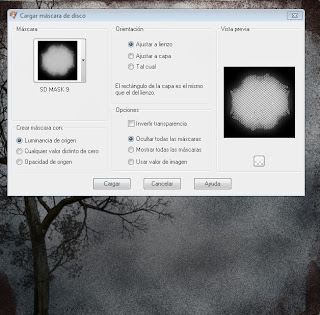






0 comentarios:
Publicar un comentario